
Sidst opdateret den
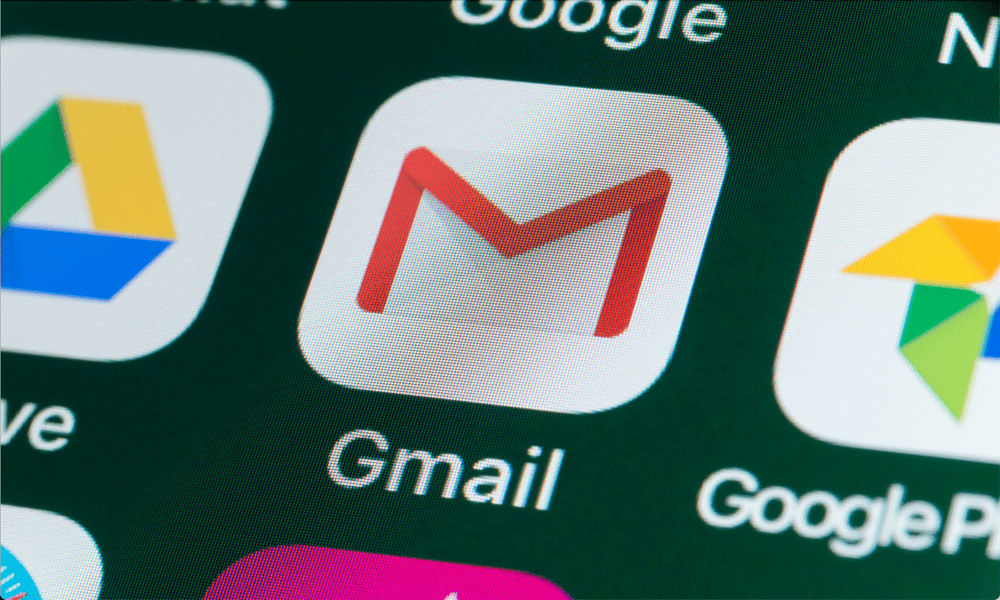
Når dine børn er klar til at begynde at bruge e-mail, vil du gerne være sikker på, at de gør det sikkert. Lær, hvordan du opsætter en Gmail-konto til et barn med denne vejledning.
Kan du huske din første e-mail-konto? Du kan endda stadig bruge det, og du har fortsat beklagelse over det forfærdelige valg af brugernavn, du traf dengang.
Hvis du har børn, er det en stor sag at oprette deres første e-mail-konto. Som forælder vil du være sikker på, at de er sikre online. Derfor er det en god idé at oprette en Gmail-konto til et barn. Ved at konfigurere en Gmail-konto til dit barn kan du administrere kontoen for dem og sikre, at den er konfigureret til at beskytte dem.
Hvis dit barn er klar til deres egen e-mail-konto, kan du se her, hvordan du opretter en Gmail-konto til et barn.
Hvad er en Gmail-konto til et barn?
Et barns Gmail-konto er en konto, der administreres af en voksen i stedet for direkte af barnet. I de fleste lande kan børn administrere deres egen konto fra 13 år, selvom denne grænse er højere i nogle lande.
En børnekonto har mange af de samme funktioner som en Gmail-konto for voksne. Det har dog nogle begrænsninger for at hjælpe med at beskytte dine børn.
Disse begrænsninger omfatter:
- Annoncer: Gmail viser ikke annoncer eller behandler dit barns beskeder til reklameformål
- Videresendelse: Det er ikke muligt at videresende e-mail fra en børnekonto til en anden konto
- Offline: Børn kan ikke få adgang til deres e-mails, medmindre de er online
- Delegation: det er ikke muligt at give en anden adgang til at læse, sende eller slette deres e-mails
- Spam: Eventuelle meddelelser identificeret som spam bliver slet ikke leveret til kontoen; der er ingen spam-mappe.
Som forælder kan du også administrere dit barns privatlivsindstillinger, indstille indholdsfiltre for tjenester såsom Søgning og Google Play og begrænse skærmtid på Android-enheder eller Chromebooks.
Sådan opretter du en Gmail-konto til et barn på en computer
Du kan oprette en Gmail-konto fra enhver computer eller mobilenhed. Du skal bruge din egen Gmail-konto for at gøre det.
Sådan konfigurerer du en Gmail-konto til et barn på en computer eller mobilenhed:
- Naviger til google.com/signup.
- Indtast for- og efternavnet på det barn, du opretter kontoen for.
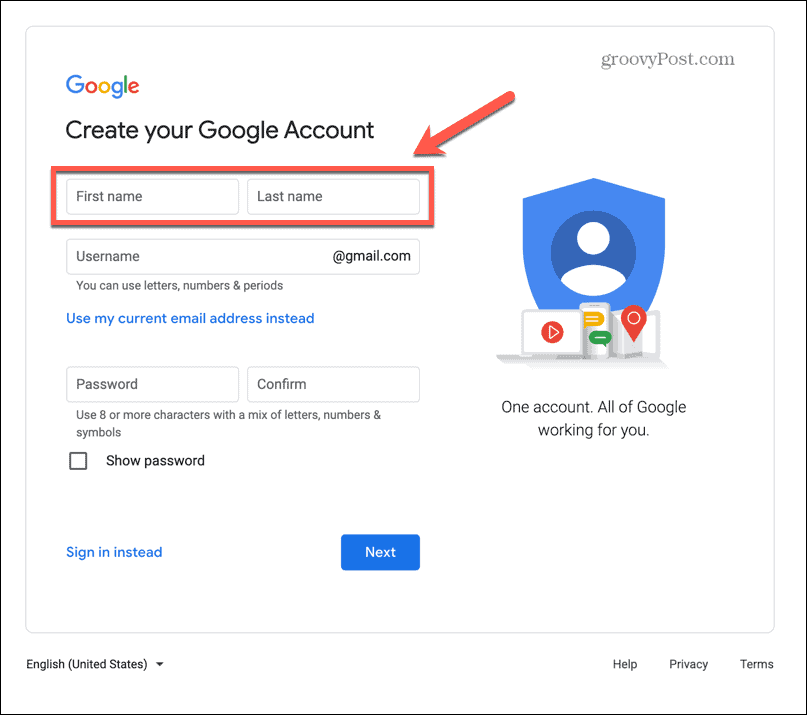
- Vælg et brugernavn. Hvis navnet allerede er taget, bliver du bedt om at vælge en anden mulighed.
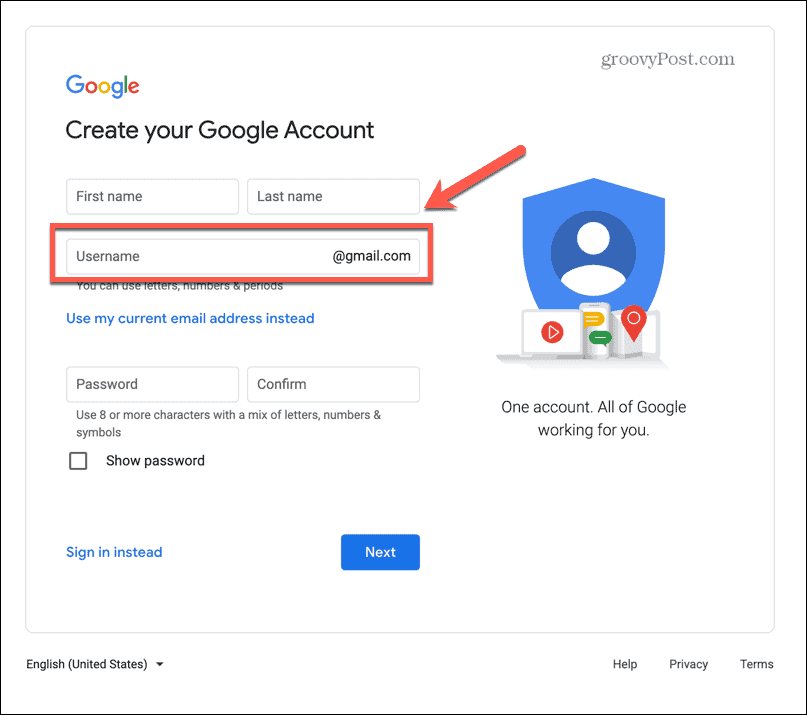
- Indtast en adgangskode til kontoen, og indtast den igen for at bekræfte. Adgangskoden skal bruge mindst otte tegn og indeholde en blanding af bogstaver, tal og symboler.
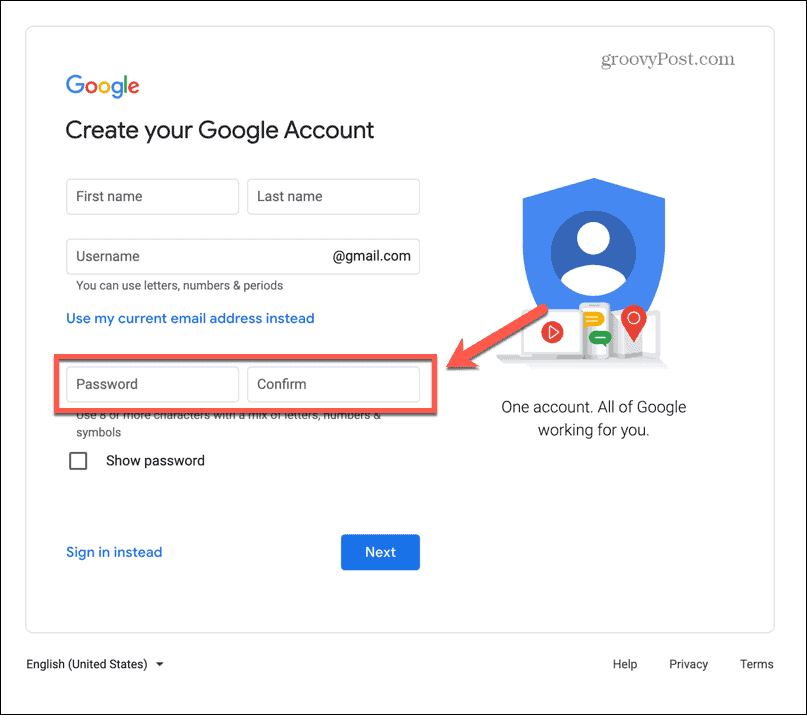
- Klik Næste.
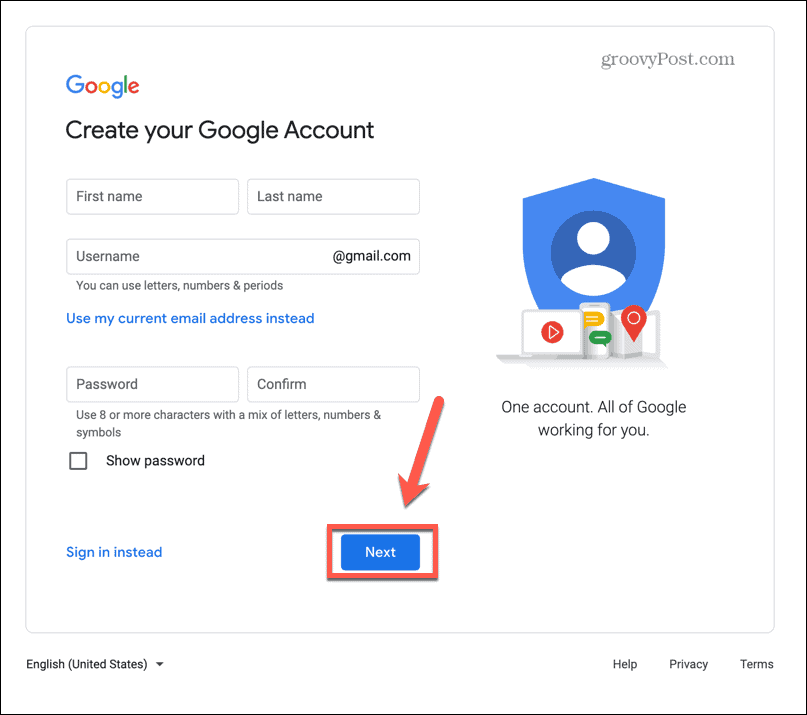
- Tilføj et valgfrit telefonnummer og e-mailadresse til gendannelse. Ideelt set skal du bruge din egen e-mail, da dette er nødvendigt for at gendanne kontoen, hvis du glemmer adgangskoden.
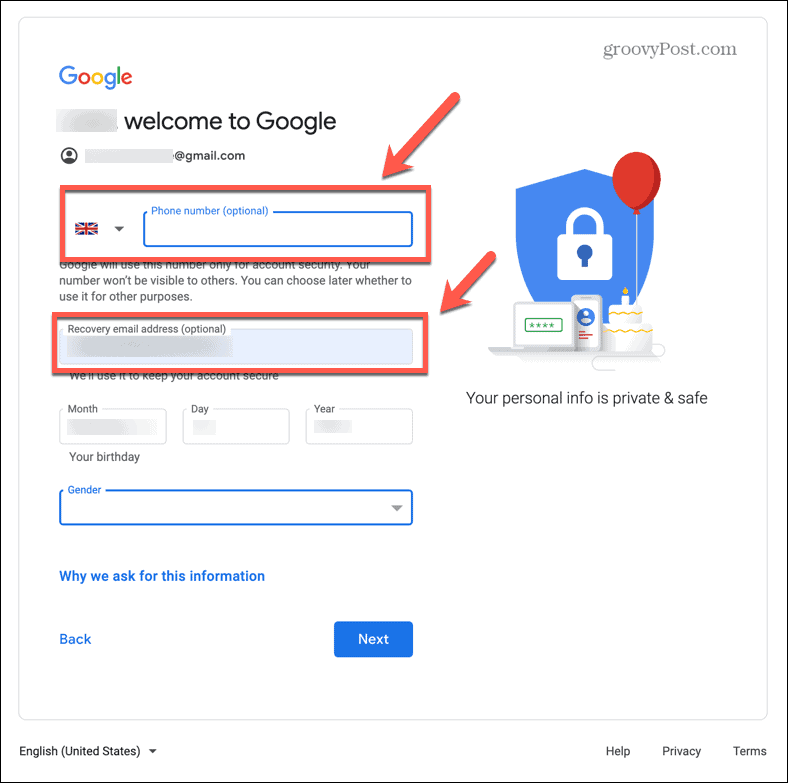
- Indtast dit barns fødselsdato.
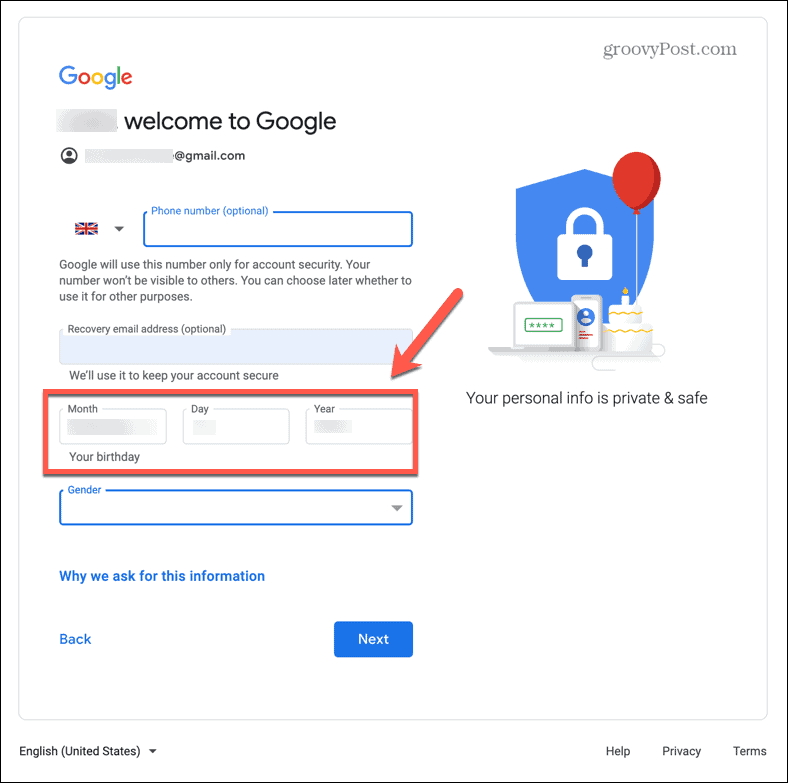
- Hvis du ønsker det, skal du indtaste dit barns køn og derefter klikke Næste.
- Indtast den voksen-e-mail-konto, du vil bruge til at administrere denne nye børnekonto, og klik Næste.
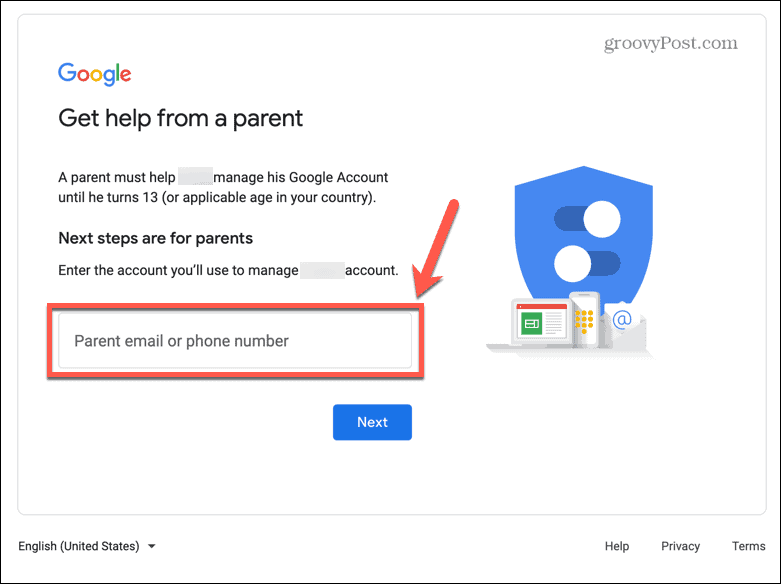
- Log ind på din voksenkonto.
- Læs oplysningerne om den konto, du opretter, igennem.
- Hvis du er glad for at fortsætte, skal du markere de to felter nederst på siden og klikke Enig.
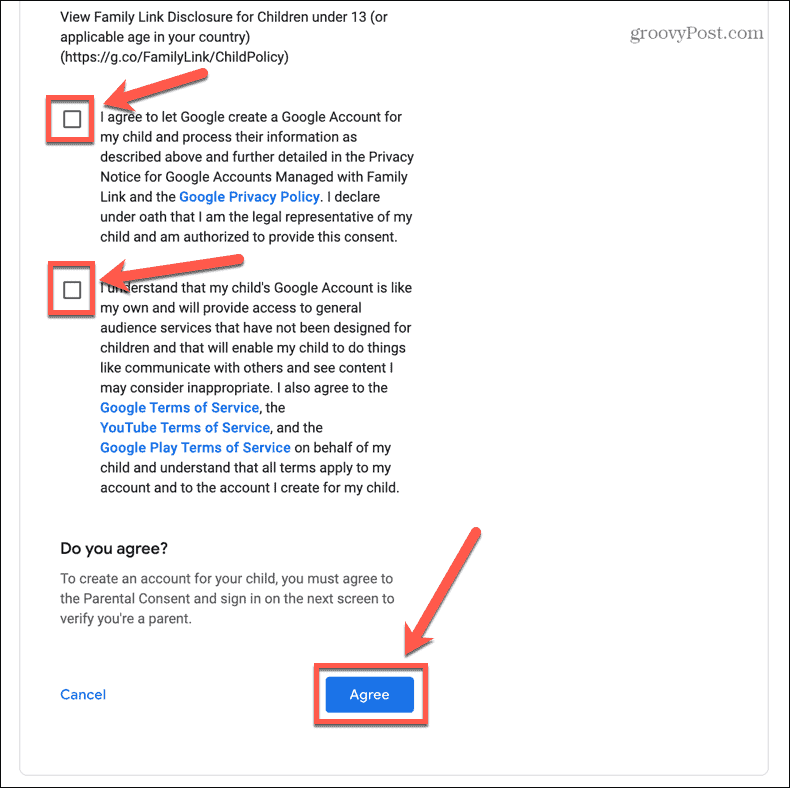
- Du kan se oplysninger om, hvad forældre kan administrere. Klik Næste.
- Vælg at bruge Express personalisering eller vælg Manuel personalisering hvis du vil bestemme hvilke indstillinger der skal bruges. Klik Næste at fortsætte.
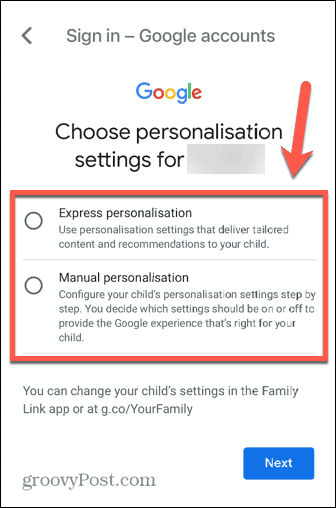
- Når personaliseringen er blevet konfigureret, skal du læse vilkårene og betingelserne igennem, og hvis du stadig er glad for at oprette kontoen, skal du klikke på Enig.
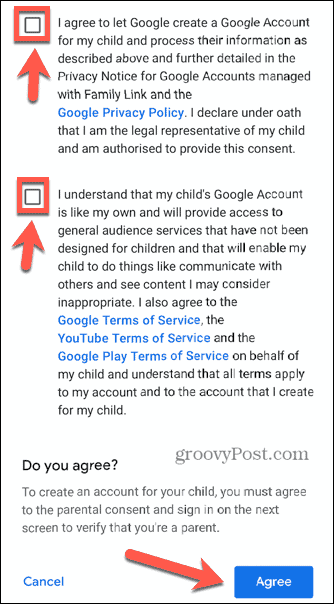
- Du har mulighed for at invitere en anden forælder til at administrere kontoen sammen med dig. Indtast deres e-mailadresse, hvis du ønsker at gøre det, eller klik Springe hvis du ikke gør det.
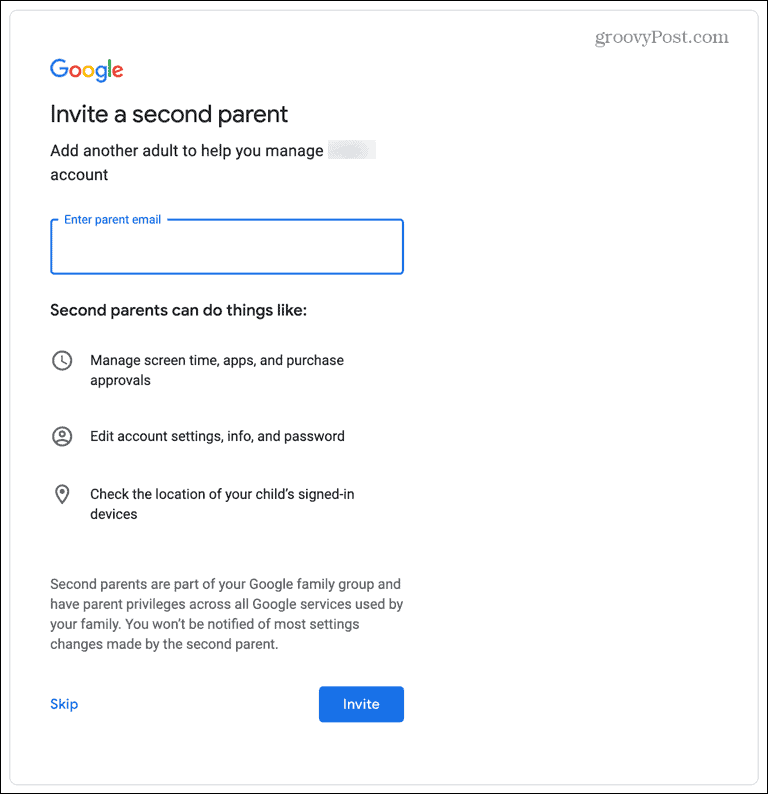
- Dit barns Gmail-konto er nu konfigureret.
Sådan konfigurerer du en Gmail-konto til et barn i Family Link-appen
Du kan også oprette en Gmail-konto til et barn direkte via Family Link-appen. Dette er en app, som du kan bruge til at overvåge og overvåge dit barns Gmail-konto.
Sådan konfigurerer du en Gmail-konto til et barn i Family Link-appen:
- Download og installer Family Linkapp.
- Åbn appen, og log ind med din Gmail-konto.
- Klik på Menu ikon.
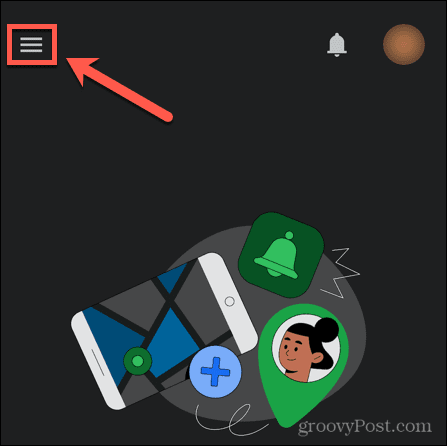
- Vælg TilføjeBarn.
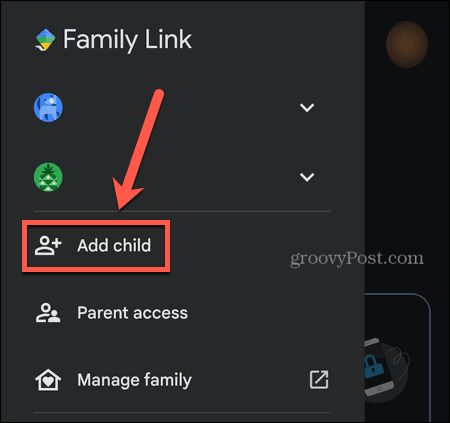
- Under Har dit barn en Google-konto Vælg Ingen.
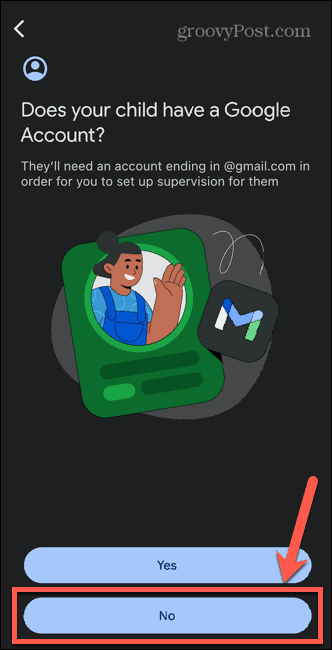
- Klik Næste.
- Indtast dit barns navn og klik Næste.
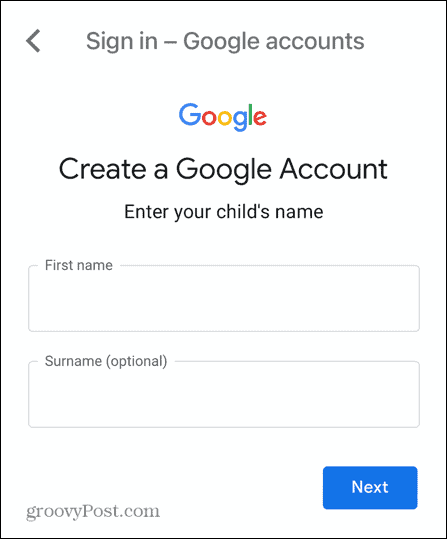
- Indtast deres fødselsdato og deres køn, hvis du ønsker det. Klik Næste.
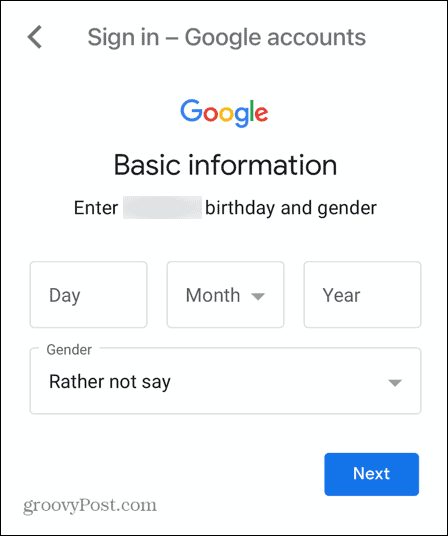
- Vælg en Gmail-adresse til dem, eller opret din egen.
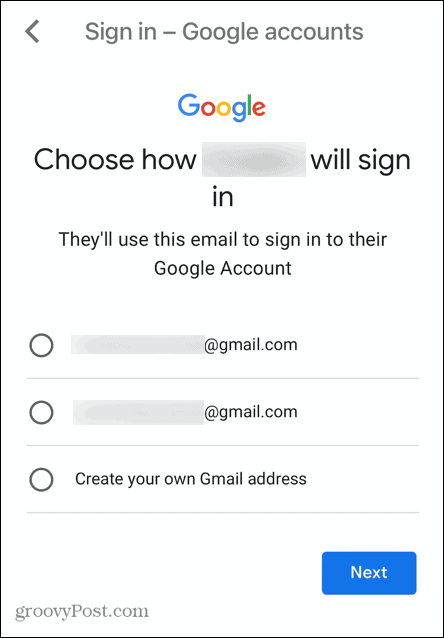
- Opret en stærk adgangskode. Den skal indeholde mindst otte tegn inklusive bogstaver, tal og symboler.
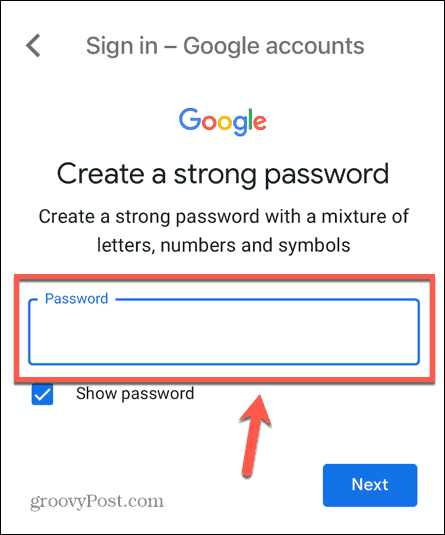
- Indtast e-mailadressen til din egen voksenkonto.
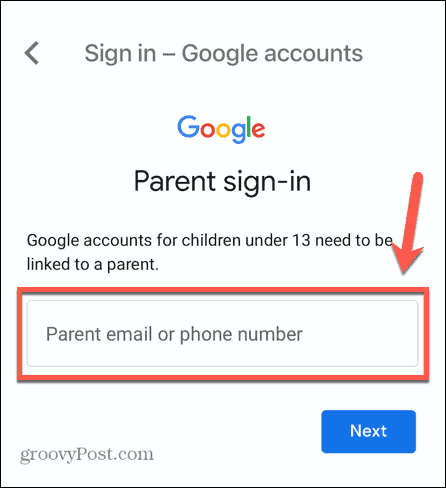
- Læs oplysningerne igennem, og hvis du er glad for at fortsætte, skal du markere afkrydsningsfelterne og klikke Enig.
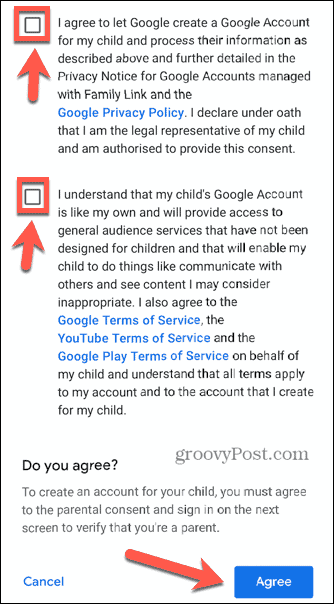
- Log ind på din konto.
- Læs op om de oplysninger, du kan administrere som forælder, og klik derefter Næste.
- Vælg dine tilpasningsmuligheder, og bekræft dem, når du er færdig.
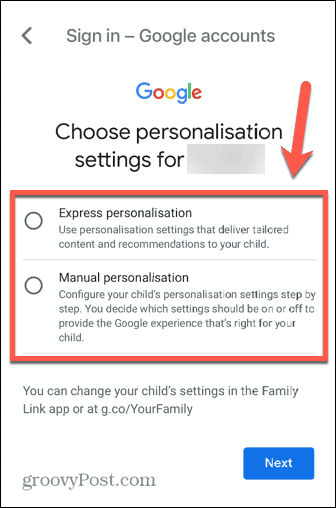
- Læs vilkårene og betingelserne igennem og klik Enig hvis du er glad for at oprette kontoen.

- Din Gmail-konto til et barn er nu oprettet. Du kan administrere kontoen online eller via Family Link-appen.
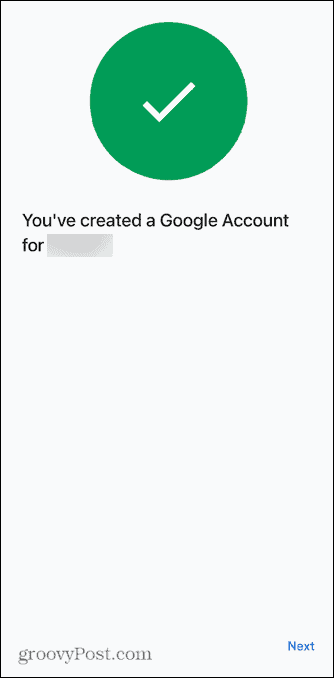
Hold dine børn sikre online
At lære at konfigurere en Gmail-konto til et barn er en måde at sikre, at du kan tage en vis kontrol over, hvordan dit barn interagerer online. Det giver dig mulighed for at overvåge den måde, de bruger deres Gmail-konto på, for at holde dem beskyttet.
Der er masser af andre ting, du kan gøre for at holde dine børn mere sikre online. Du kan opsætte forældrekontrol på deres spillekonsoller, for eksempel. Du kan også opsætte forældrekontrol på Windows 11 at holde styr på deres app-brug og blokere adgangen til skadelige websteder. Hvis du har en Amazon-tablet, kan du også oprette en underordnet brugerprofil der for at begrænse, hvordan de kan bruge det.
Sådan finder du din Windows 11-produktnøgle
Hvis du har brug for at overføre din Windows 11-produktnøgle eller bare har brug for den til at udføre en ren installation af operativsystemet,...


